Win11如何设置账号密码?小编发现有不少小伙伴在安装Win11系统之后想要去更改自己的账号密码,但Win11系统有些设置是不一样的,那么Win11要如何去设置账号密码呢?不清楚的小伙伴下面就和小编一起来看看应该如何操作吧。
Win11设置账号密码的方法
1. win11刚刚安装时,使用的默认账号都是“administrator”。
2. 密码方面,系统安装都是没有默认密码的,不需要密码就能登录。
3. 如果我们想要修改密码的话,可以打开开始菜单的“设置”。
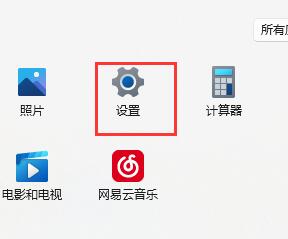
4. 接着点开左边栏“账户”。
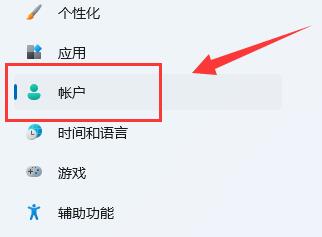
5. 然后进入右边“登录选项”。
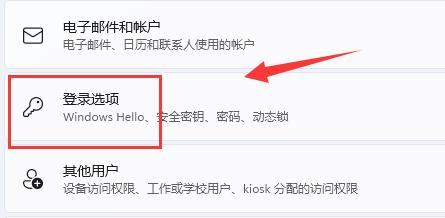
6. 展开“密码”,点击下方“添加”。
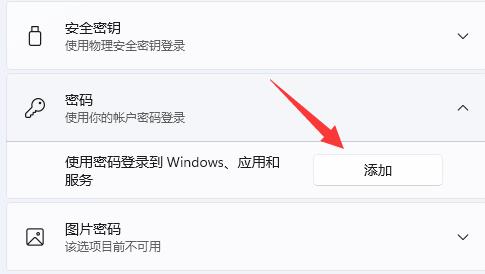
7. 输入想要的密码,点击“下一步”就可以完成密码修改了。
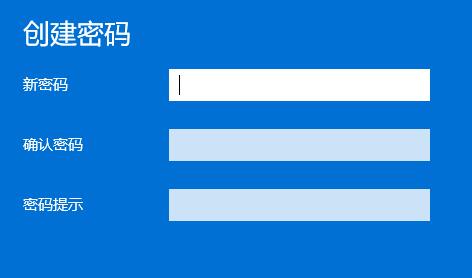
以上就是下载火(xiazaihuo.com)纯净系统之家网小编为你带来的关于“Win11如何设置账号密码-Win11系统创建账号密码的方法”的全部内容了,希望可以解决你的问题,感谢您的阅读,更多精彩内容请关注下载火(xiazaihuo.com)纯净系统之家网官网。
本篇电脑技术文章《Win11如何设置账号密码-Win11系统创建账号密码的方法》由下载火(xiazaihuo.com)纯净系统之家网一键重装软件下载平台整理发布,下载火系统重装工具网可以一键制作系统启动盘,也可在线一键重装系统,重装好的系统干净纯净没有预装软件!Win11用户名怎么更改-Win11修改本地账户名字方法
用户名是登录Win11时使用的标识,它不仅可以个性化您的系统,还可以轻松辨认出自己的计算机,而系统默认的用户名是一串英文,因此有很多用户想要知道Win11怎么修改用户名,这时候我们只需要进入账户设置,就可以修改本地账户名称了。下面一起来看看详细的教程吧!






